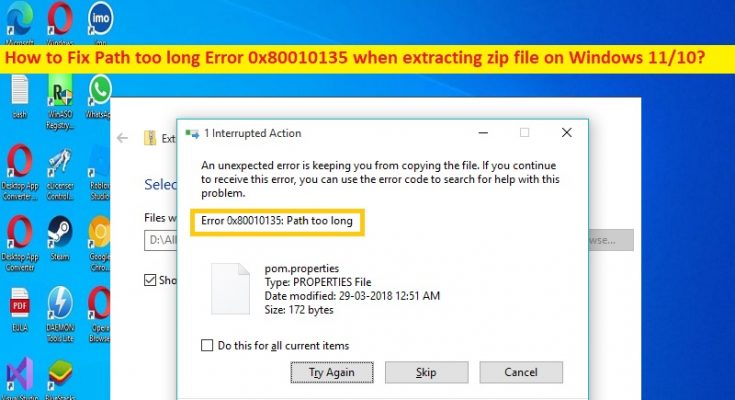O que é o problema ‘Erro de caminho muito longo 0x80010135 ao extrair o arquivo zip’ no Windows 11/10?
Neste artigo, discutiremos como corrigir o erro de caminho muito longo 0x80010135 ao extrair o arquivo zip no Windows 11/10. Você recebe etapas/métodos fáceis para resolver o problema. Vamos iniciar a discussão.
‘Caminho muito longo Erro 0x80010135 ao extrair o arquivo zip’:
É comum o problema do Windows geralmente ocorrer ao extrair um arquivo zip no computador Windows 10/11. Caminho muito longo O erro 0x80010135 impede que você extraia um arquivo zip ou uma instalação de arquivo zip no computador Windows por alguns motivos. Pode ser possível que seu computador com sistema operacional Windows não suporte o caminho do arquivo com nome com mais de 260 caracteres, por isso o erro ocorreu. Às vezes, esse tipo de problema ocorre devido a alguns problemas temporários no computador.
Você pode corrigir o problema temporário reiniciando o computador Windows e, em seguida, verifique se funciona para você resolver o problema. Esse problema pode ocorrer devido a infecções por malware ou vírus no computador, corrupção nos arquivos ou registro do sistema, problema com a instalação do software, corrupção no computador Windows e outros problemas. Uma maneira possível de corrigir o problema é atualizar o sistema operacional Windows para a versão mais recente no computador, mas também existem outras soluções possíveis para corrigir, conforme mencionado no post. Vamos à solução.
Como corrigir o erro de caminho muito longo 0x80010135 ao extrair o arquivo zip no Windows 11/10?
Método 1: Corrigir o erro de caminho muito longo 0x80010135 ao extrair o problema do arquivo zip com a ‘Ferramenta de reparo do PC’
‘PC Repair Tool’ é uma maneira rápida e fácil de encontrar e corrigir erros de BSOD, erros de DLL, erros de EXE, problemas com programas/aplicativos, infecções por malware ou vírus no computador, arquivos do sistema ou problemas de registro e outros problemas do sistema com apenas alguns cliques .
Método 2: Extraia arquivos para a pasta raiz
Uma maneira possível de corrigir o problema é extrair os arquivos para a pasta raiz para adicionar menos caracteres ao caminho do arquivo, para que você possa extrair o conteúdo lá. Para fazer isso, você precisa copiar os arquivos do arquivo para a pasta rooter ou qualquer outra que desejar. Além disso, você pode copiar o arquivo na pasta raiz e extrair seus arquivos lá.
Método 3: renomear arquivo
Outra maneira de corrigir o problema é renomear o arquivo para reduzir o caminho do arquivo. Recomendamos que você abra o arquivo morto primeiro e localize qualquer pasta com nomes longos. Assim, você pode renomear o arquivo morto para um mais curto e, em seguida, tentar extrair novamente o arquivo morto e verificar se funciona.
Método 4: Extraia apenas as subpastas
Você também pode tentar corrigir o problema abrindo a pasta com nomes de arquivo longos no arquivo e extraindo-os apenas para a pasta e, em seguida, pode organizá-los de acordo com o arquivo original criando pastas e movendo as subpastas dentro delas.
Método 5: Corrigir o erro de caminho muito longo 0x80010135 usando o Editor do Registro para habilitar o suporte a caminho longo
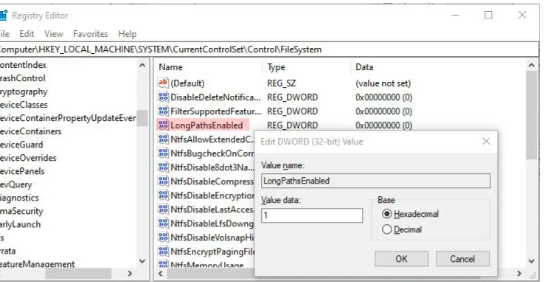
Passo 1: Abra o aplicativo ‘Registry Editor’ no Windows PC através da caixa de pesquisa do Windows e vá para o seguinte caminho no painel esquerdo
Computador\HKEY_LOCAL_MACHINE\SYSTEM\CurrentControlSet\Control\FileSystem
Etapa 2: encontre e clique duas vezes na tecla ‘LongPathsEnabled’ para editar, defina seus dados de valor como ‘1’ e pressione o botão ‘Ok’ para salvar as alterações. Feito isso, reinicie o computador e verifique se o problema foi resolvido.
Método 6: Habilite o Suporte a Caminho Longo usando o Editor de Diretiva de Grupo
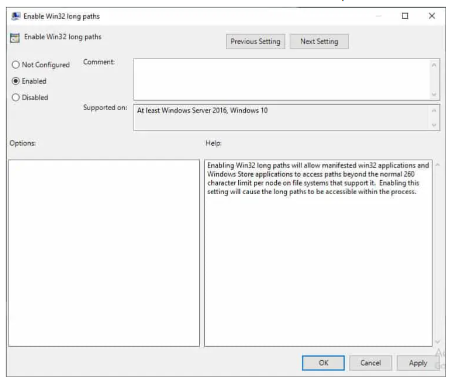
Etapa 1: pressione as teclas ‘Windows + R’ no teclado, digite ‘gpedit.msc’ na janela ‘Executar’ e pressione o botão ‘Ok’ para abrir o aplicativo ‘Editor de política de grupo local’ e vá para o seguinte caminho no painel esquerdo
Configuração do computador > Modelos administrativos > Sistema > Sistema de arquivos
Etapa 2: localize e clique duas vezes em ‘Ativar caminhos longos do Win32’ no painel direito para abrir suas propriedades. Selecione a opção de rádio ‘Ativado’ e pressione o botão ‘Aplicar> Ok’ para salvar as alterações. Feito isso, verifique se o problema foi resolvido.
Método 7: Corrigir o erro de caminho muito longo 0x80010135 ao extrair o problema do arquivo zip usando o prompt de comando
Etapa 1: abra o ‘Prompt de comando como administrador’ usando os métodos acima
Passo 2: Digite o seguinte comando e pressione a tecla ‘Enter’ para executar. Substitua ‘Caminho do arquivo de origem’ e ‘Caminho de destino’ de acordo
xcopy “caminho do arquivo de origem” “caminho de destino” /O /X /E /H /K
Passo 3: Uma vez executado, verifique se funciona para você.
Método 8: Use programas de arquivo alternativos
Se o problema persistir, você pode usar programas de arquivo alternativos como 7-zip e WinRAR em seu computador para extrair os arquivos de arquivo e, em seguida, verificar se o problema foi resolvido.
Método 9: Execute a verificação SFC e a verificação DISM
Você pode executar a verificação SFC e a verificação DISM no computador para reparar a corrupção nos arquivos do sistema e na imagem do sistema para corrigir o problema.
Etapa 1: abra o ‘Prompt de comando como administrador’ usando os métodos acima
Etapa 2: digite os seguintes comandos e pressione a tecla ‘Enter’ após cada um para executar.
dism /online /cleanup-image /restorehealth
sfc / scannow
Passo 3: Uma vez executado, reinicie o computador e verifique se o problema foi resolvido.
Método 10: Atualize o sistema operacional Windows
A atualização do sistema operacional Windows para a versão mais recente pode resolver o problema.
Etapa 1: abra o aplicativo ‘Configurações’ no Windows PC através da caixa de pesquisa do Windows e vá para ‘Atualização e segurança > Windows Update’ e clique no botão ‘Verificar atualizações’
Etapa 2: baixe e instale as atualizações disponíveis e, uma vez atualizadas, reinicie o computador e verifique se o problema foi resolvido.
Conclusão
Espero que este post tenha ajudado você em Como corrigir o erro de caminho muito longo 0x80010135 ao extrair o arquivo zip no Windows 11/10 com maneiras fáceis. Você pode ler e seguir nossas instruções para fazê-lo. Isso é tudo. Para quaisquer sugestões ou dúvidas, por favor escreva na caixa de comentários abaixo.